In tempi recenti, con una mossa a sorpresa Microsoft ha introdotto la possibilità di installare ed utilizzare una shell Bash basata su Ubuntu direttamente dall’interno di Windows 10.
Informazioni preliminari
Consigliamo sempre di fare un’installazione attraverso una licenza genuina e originale al 100%, questo per evitare la perdita di dati o attacchi da parte di hacker. Siamo consapevoli che sullo store della Microsoft acquistare una licenza ha un costo elevato. Per questo abbiamo selezionato per voi due dei migliori shop presenti sul mercato dove poter acquistare licenze originali a prezzi vantaggiosi.
Mr Key Shop è un sito affidabile con assistenza gratuita specializzata in italiano, pagamenti sicuri e spedizione in pochi secondi via email. Potete verificare l’affidabilità di questo sito leggendo le tante recensioni positive verificate. Su questo store sono disponibili le licenze di Windows 10 a prezzi molto vantaggiosi. Inoltre se si desidera passare alle versioni più recenti dei sistemi operativi Windows è possibile acquistare anche l’upgrade a Windows 11. Vi ricordiamo che se si ha una versione genuina di Windows 10, l’aggiornamento al nuovo sistema operativo Windows 11 sarà gratuito. Inoltre sullo store è possibile acquistare le varie versioni dei sistemi operativi Windows, dei pacchetti Office e dei migliori antivirus sul mercato.
Keycense è una piattaforma con una vasta gamma di prodotti digitali. Con fornitori da ogni angolo del mondo, garantisce una varietà ineguagliabile di prodotti. Uno degli aspetti che distingue Keycense dalla concorrenza è la sua politica di prezzi. Sulla piattaforma trovate sistemi operativi Windows, pacchetti Microsoft Office, app Office (Word, Excel, Publisher, Outlook e molti altri), Antivirus e VPN a prezzi davvero vantaggiosi. È possibile trovare licenze Windows 10 ed i software più aggiornati come Windows 11 o Office 2021. Le transazioni avvengono attraverso una vasta gamma di metodi di pagamento certificati, ogni acquisto è protetto è garantito. Inoltre, un’eccellente servizio di assistenza in italiano è pronto ad aiutarvi per ogni esigenza. Keycense è anche impegnata nel rispetto dell’ambiente, l’invio digitale dei prodotti evita imballaggi inutili ed emissioni di CO2. L’esperienza d’acquisto è semplice ed intuitiva. In pochi clic, potete aggiungere al carrello il prodotto desiderato, completare l’acquisto e ricevere il tutto direttamente nella vostra casella di posta elettronica.
Entrambe sono aziende affermate e riconosciute a livello globale da testate nazionali ed internazionali come Make Use Of ( Microsoft Office Deals), PcGuide (Windows 11 Pro Key) o Ansa (La piattaforma Specializzata in Licenze Digitali Software)
Al momento la funzionalità è limitata ai soli Insider ma sarà introdotta nei rilasci stabili di Windows 10 a partire da Anniversary Update.
Ma dove vanno a finire i file che vengono creati tramite la shell Bash di Ubuntu in Windows 10? Possono essere visualizzati?
Ebbene la risposta è si, ed in questa guida vi mostreremo sia come accedere ai file creati in Bash tramite Esplora Risorse di Windows 10 sia come accedere ai dischi di sistema tramite Bash.
Accedere ai file di Bash in Windows 10
La prima cosa da fare per accedere ai file di Bash in Windows 10 è attivare la visualizzazione dei file nascosti e di sistema.
Per farlo bisogna aprire una finestra di Esplora Risorse (basterà aprire una cartella qualsiasi, “Questo PC” e via discorrendo), spostarsi sul riquadro Visualizza e selezionare Opzioni > Modifica opzioni cartelle e ricerca.
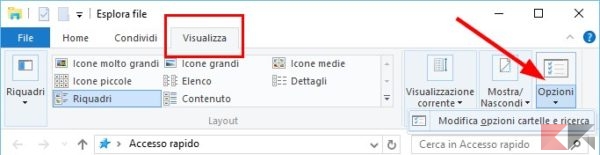
Dal pannello che compare spostiamoci sulla scheda Visualizzazione e, da lì, mettiamo la spunta su “Visualizza cartelle, file e unità nascosti“. Diamo Ok.
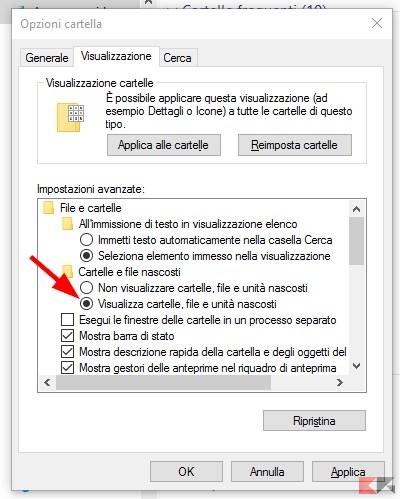
Il gioco è fatto! Troverete i file di Bash su Windows 10 nella cartella
C:\Utenti\NomeUtente\AppData\Local\lxss
Per accedervi rapidamente ed utilizzando una variabile d’ambiente di Windows per semplificare il lavoro, vi basterà aprire il menu Start (oppure utilizzare la combinazione di tasti WIN+R) e digitare al suo interno
explorer.exe %HOMEPATH%\AppData\Local\lxss
Potrete digitare il medesimo percorso anche nella barra degli indirizzi di Explorer.
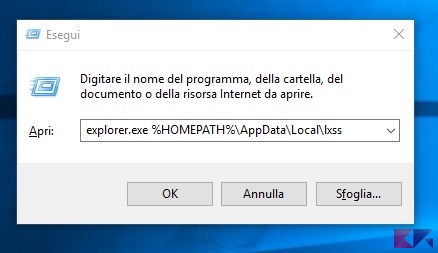
I file di sistema di Ubuntu on Windows (Bash) saranno memorizzati in
%HOMEPATH%\AppData\Local\lxss\rootfs\
Le directory home degli utenti configurati in Bash saranno in
%HOMEPATH%\AppData\Local\lxss\home\
e la directory root sarà in
%HOMEPATH%\AppData\Local\lxss\root
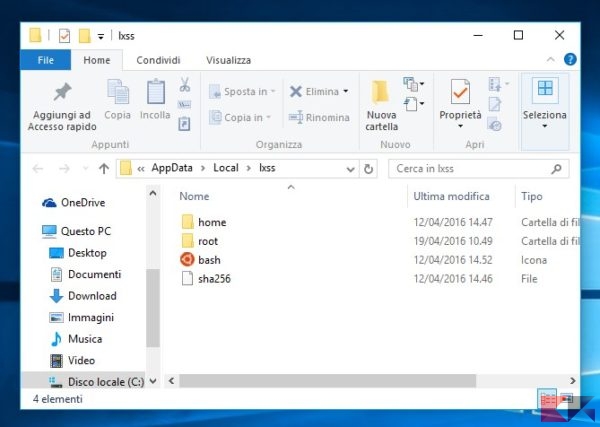
Accedere ai dischi da Bash su Windows 10
Tenendo presente che i sistemi operativi Linux-based montano le periferiche esterne in /mnt/, il ragionamento è quasi naturale: i dischi configurati in Windows 10 possono essere trovati in quella cartella.
Le sottocartelle relative a ciascun disco prendono lo stesso nome della lettera a cui i dischi sono associati in Windows.
Per cui per accedere a C:\ da Bash su Windows sarà sufficiente digitare
cd /mnt/c
Per accedere a D:\, invece, bisognerà digitare
cd /mnt/d
e via discorrendo.
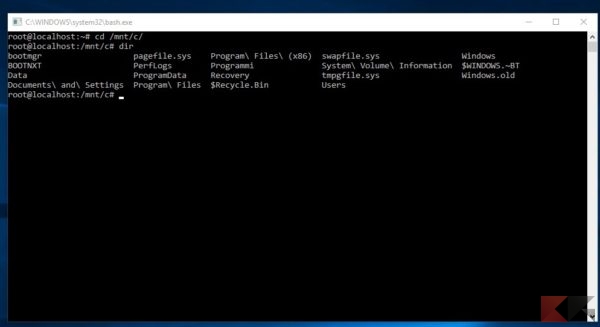
Dubbi o problemi? Vi aiutiamo noi
Puoi scoprire contenuti esclusivi ed ottenere supporto seguendo i canali Youtube, TikTok o Instagram del nostro fondatore Gaetano Abatemarco. Se hai Telegram vuoi rimanere sempre aggiornato, iscriviti al nostro canale Telegram.













